Благодаря развитию технологий людям стало так легко получить доступ к контенту, просто щелкая клавиши клавиатуры. По мере того как стало известно о потоковом видео, стали популяризироваться и платформы, предлагающие такие услуги – YouTube, Netflix, TikTok и т. д. Из-за предлагаемого потрясающего контента, вероятно, вы уже видели определенное видео, которое вы хотели бы сохранить как можно дольше. как вы хотите и доступ без каких-либо ограничений. Таким образом, вызывая у вас любопытство как записать потоковое видео. Вам повезло, существуют различные методы и программы, которые помогут вам завершить этот процесс.
В этой статье вы узнаете, как записывать потоковое видео на свой ПК или мобильное устройство, а также с помощью онлайн-вариантов. Без лишних слов начните с прочтения первой части этого поста.
Содержание: Часть 1. Законно ли записывать потоковые сервисы?Часть 2. Как записать потоковое видео в Windows?Часть 3. Как записать потоковое видео на MacЧасть 4. Как записать потоковое видео в реальном времени на мобильные устройства?Часть 5. Есть ли способ записать потоковое видео в реальном времени онлайн?
Часть 1. Законно ли записывать потоковые сервисы?
Прежде чем мы углубимся в подготовленные нами способы записи потокового видео, наверняка большинство из вас сталкивались с одним и тем же вопросом выше – законно ли записывать потоковые сервисы или нет. Это беспокоит большинство людей, особенно тех, кто любит записи экрана. Короткий ответ здесь – «нет». Запись потокового видео не является незаконной, если записанные файлы будут использоваться в некоммерческих и личных целях. Если вы не будете продавать или распространять контент, с записью все в порядке, поскольку вы не нарушите закон об авторских правах.
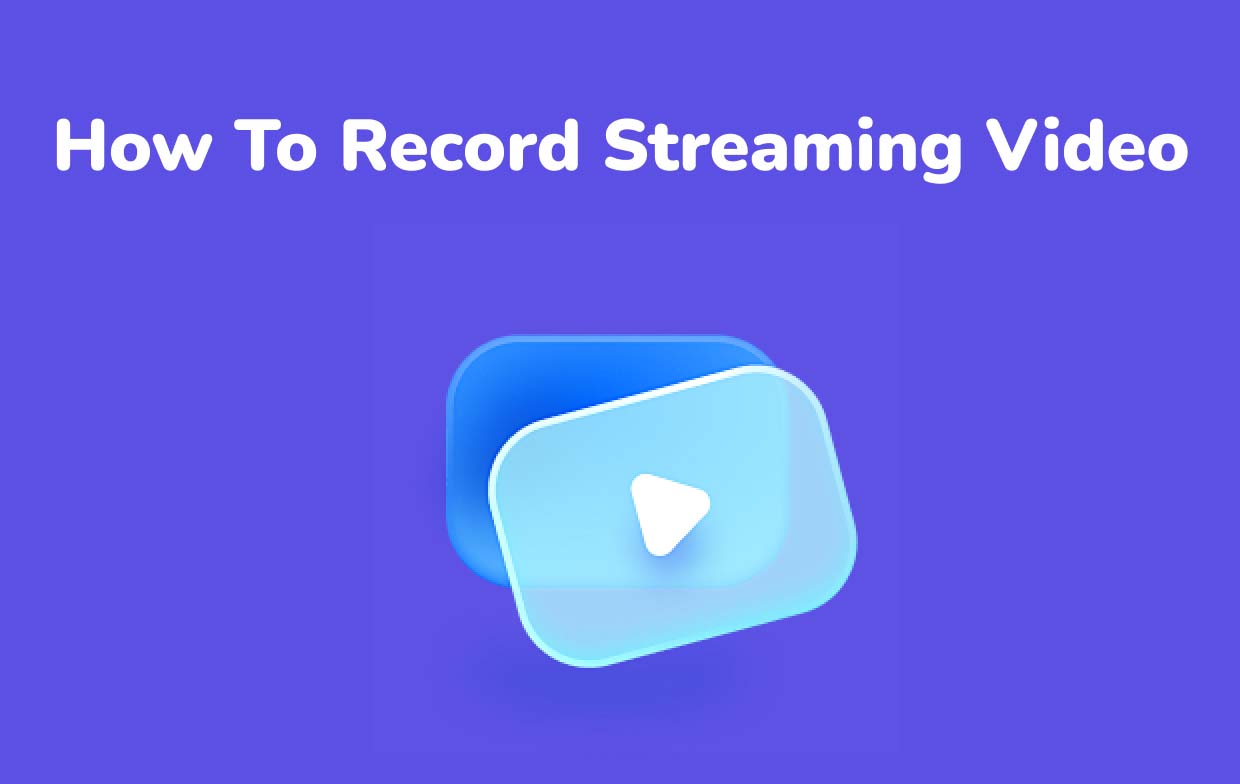
Часть 2. Как записать потоковое видео в Windows?
Для пользователей ПК с ОС Windows доступны различные варианты записи потокового видео. Два из них будут представлены здесь.
iMyMac программа записи экрана
iMyMac программа записи экрана — это профессиональная программа, которая может помочь в записи потокового видео. Это мощный и надежный инструмент, способный записывать изображение с экрана высокой четкости и веб-камеры без задержек без ограничения водяных знаков. Он даже предлагает гибкую настройку своих звуковых предпочтений. Он имеет простой интерфейс, делающий весь процесс удобным даже для новичков, а также функции и функции, которые позволяют настраивать и комментировать в реальном времени. Также имеются дополнительные кнопки для создания снимков экрана или активации веб-камеры в случае необходимости. Меню для паузы и перезапуска также легко доступны, если вы захотите их использовать.
Вот подробное руководство о том, как iMyMac Screen Recorder может вам помочь.
Получите бесплатную пробную версию прямо сейчас! Обычный Мак Mac серии M Получите бесплатную пробную версию прямо сейчас!
- Установите это приложение на свой ПК с Windows и сразу запустите его. Перейдите в основной интерфейс и найдите «Видеомагнитофон».
- Решите, хотите ли вы снимать только экран (кнопка «Только экран») или записывать экран и веб-камеру с помощью кнопки «Экран и камераменю. Если вы также решите записать веб-камеру, она должна быть обнаружена автоматически после выбора последней. В противном случае нажмите «Перепроверить». Далее определите желаемую область записи — «Полная», «Окно» или нестандартный размер.
- Настройте источник аудиовхода. Вы можете записать системный звук (кнопка «Системный звук») или только звук микрофона («Микрофон») или записать их одновременно с помощью кнопки «Системный звук и микрофон" вариант. Также есть вариант «Нет».
- Чтобы начать запись, коснитесь меню «Начать запись». Если "Окно» был выбран в качестве области записи, на вашем экране появится несколько окон программы. Выберите предпочитаемое окно и оно будет автоматически идентифицировано.
- Закончите, нажав красную кнопку «стоп». Вы должны увидеть записанный файл на своем компьютере. В случае необходимости, как упоминалось ранее, вы можете приостановить или возобновить запись. Кнопки для этих функций легко доступны.

Запись экрана
Бесплатные инструменты, такие как ScreenRec, также могут помочь вам записывать потоковое видео. Он также может записывать звук и веб-камеру. Также можно делать снимки экрана и делать их информативными, добавляя фигуры, стрелки и т. д. Просто это можно использовать только в том случае, если на компьютере установлена версия Windows 10 или ниже. Благодаря простому интерфейсу этого приложения запись экрана должна быть простой. Фактически на сегодняшний день насчитывается 90,000 5 активных пользователей ScreenRec. Ваши файлы могут быть доступны через облако. Вам просто нужно создать учетную запись. В противном случае вы будете ограничены только XNUMX минутами записи и обмена в облаке.
Часть 3. Как записать потоковое видео на Mac
Конечно, мы не оставим в стороне пользователей Mac. Как и в случае с ПК с Windows, существует несколько способов записи потоковое видео с помощью компьютера Mac.
iMyMac программа записи экрана
Вам, вероятно, интересно, почему вы снова увидели этот инструмент. Что ж, вы должны знать, что iMyMac Screen Recorder также поддерживает компьютеры Mac! Вы можете установить его на свой ПК Mac и использовать его для записи любого потокового видео, копии которого вы хотите иметь. Как и то, что упоминалось ранее, у него есть удивительные функции, которые позволяют улучшить процесс записи экрана. Если вам интересно, как это работает в системе Mac, вам просто нужно следовать тому же процессу, который обсуждался в первой части.

Зайт
Доступный на Mac, а также на Linux и Windows, Zight также можно использовать при записи потокового видео. Он также имеет простой пользовательский интерфейс и позволяет делиться фотографиями, GIF-файлами и записанными файлами по ссылке. Создать GIF-файлы на основе записанного контента можно легко. Это можно использовать бесплатно. Однако, чтобы разблокировать и опробовать более продвинутые функции приложения, необходимо приобрести платный план.
Часть 4. Как записать потоковое видео в реальном времени на мобильные устройства?
Теперь, когда вы узнали достаточно о том, как записывать потоковое видео на компьютерах, было бы также полезно узнать, как это можно сделать с помощью мобильных телефонов.
Для Android
У нас есть два, которые вы можете использовать, если вы являетесь владельцем устройства Android!
Mobizen
Mobizen это приложение, которое могут использовать пользователи Android версии 4.4 или более поздней. Это популярное и высокоэффективное приложение для захвата экрана, которое также способно записывать потоковое видео. Его также можно использовать для записи видео реакций. Существуют также базовые функции редактирования, которые может использовать пользователь: обрезка, обрезка и многое другое. Не нужно беспокоиться о водяных знаках, поскольку это приложение гарантирует чистоту экрана! Вам просто нужно знать о рекламе, которая обычно появляется во время использования этого приложения. Некоторые пользователи жалуются на множественную рекламу, вызывающую задержки. Но, тем не менее, это приложение можно считать интересным и удобным в использовании.

AZ Recorder Screen
Запись экрана на устройствах Android стала очень простой благодаря таким приложениям, как AZ Screen Recorder. Некоторые пользователи уверяют, что от этого приложения можно получить все, что ему нужно – простой процесс записи, высококачественные результаты и т. д. Это приложение даже известно как надежный инструмент для редактирования изображений, позволяющий пользователям легко настраивать видео и снимки экрана. Можно даже насладиться функцией сжатия видео.
Для iPhone
Пользователи iPhone, с другой стороны, могут попробовать «Запишите это!» или «Перейти к записи».
Запиши это!
Это приложение для iOS популярно, поскольку имеет отличный рейтинг в App Store. Он идеально подходит для записи экрана на iPhone — обучающих видеороликов, игр, тренингов, демонстраций и т. д. Также имеется видеоредактор. Просто есть пользователи, которые сообщали о медленном сохранении и проблемах с качеством звука.
Go Record
Еще одно приложение, которое можно использовать для записи экрана на iPhone, — это Go Record. К видео можно легко добавлять аудиокомментарии. Он имеет простой и интуитивно понятный интерфейс. Через него вы также можете легко загрузить видео на YouTube. При использовании бесплатной версии просто обратите внимание на ограниченные возможности.
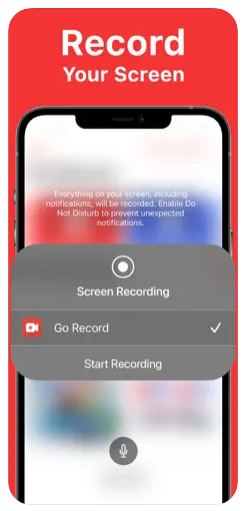
Часть 5. Есть ли способ записать потоковое видео в реальном времени онлайн?
Помимо ранее упомянутых опций, вас также интересует, как записывать потоковое видео онлайн-методами? Что ж, есть онлайн-сайты и расширения, которые вы можете использовать.
Screencapture.com
Вы можете использовать онлайн-сайты, такие как Screencapture.com. Он основан на веб-интерфейсе и поддерживается несколькими браузерами. Таким образом, можно использовать на нескольких устройствах. Вы можете использовать это для удобной записи экрана со звуком и веб-камерой или без него. Он также имеет простой интерфейс. Однако некоторым пользователям не нужен небольшой водяной знак, который он добавляет в выходные файлы.
Screencastify
Как упоминалось ранее, расширения Chrome также являются хорошим вариантом. Одним из самых популярных инструментов, которые могут помочь с записью экрана, является Screencastify. Помимо основной функции записи, с ее помощью можно также выполнить базовое редактирование. Он поддерживает экспорт записанных файлов в несколько форматов — MP3, GIF и MP4. Можно также легко поделиться файлами, используя ссылку на Google Диск. Несмотря на то, что оно достаточно хорошее, если вы любите запись в высоком разрешении, вы не можете так сильно полагаться на это расширение.



